Abbiamo già scritto alcuni dei modi migliori per personalizzare il sistema operativo Windows 8 rilasciato di recente, tra cui come abilitare il menu Start, come modificare lo sfondo della schermata di blocco, modificare il numero di righe visualizzate nella schermata Start, ecc.
Sapendo che hai probabilmente personalizzato la schermata di Start inserendo nuove applicazioni e file. Potresti anche aver aumentato il numero di righe mostrate nella schermata Start. Mentre personalizzi la schermata Start, potresti aver fatto una domanda tu stesso. Come rinominare o eliminare il testo "Start"? Sfortunatamente, Windows 8 non consente di personalizzare il testo "Start" dal pannello di controllo.
Per rinominare o rimuovere il testo iniziale, è necessario modificare un file di sistema. Ecco come farlo. Grazie a debug per questo suggerimento.
NOTA: si prega di eseguire il backup di tutti i dati cruciali prima di iniziare questa procedura. Prova a tuo rischio e pericolo!
Procedura:
Passaggio 1: scarica e installa lo strumento di sintonizzazione delle risorse sul tuo PC Windows 8 da qui. È un ottimo strumento che consente di modificare i file di sistema. Resource Tuner è un software a pagamento. Quindi, basta scaricare la versione di prova per questo lavoro. È inoltre possibile utilizzare qualsiasi altra alternativa gratuita per questo scopo.
Passaggio 2: il passaggio successivo è passare alla seguente cartella di sistema:
C: \ Windows \ System32 \ en-US
(dove "C è la tua lettera di unità di Windows 8)

Passaggio 3: nella cartella en-US, individuare il file denominato twinui.dll.mui e assumere la proprietà del file. Si prega di seguire come ottenere la proprietà di file o cartelle nella guida di Windows 8 per saperne di più lo stesso.
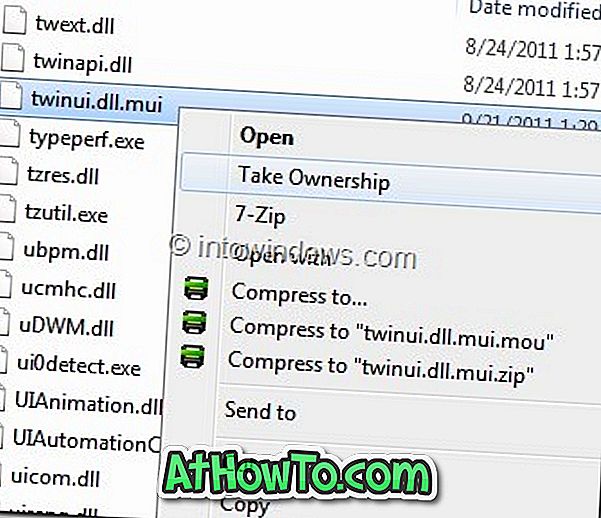
Passaggio 4: una volta terminato, aprire il file twinui.dll.mui con lo strumento di sintonizzazione risorse già installato.
Passaggio 5: passare alla tabella String e passare a 235. Ora, fare clic sul pulsante Editor risorse per aprire il file twinui.dll.mui con Editor risorse.
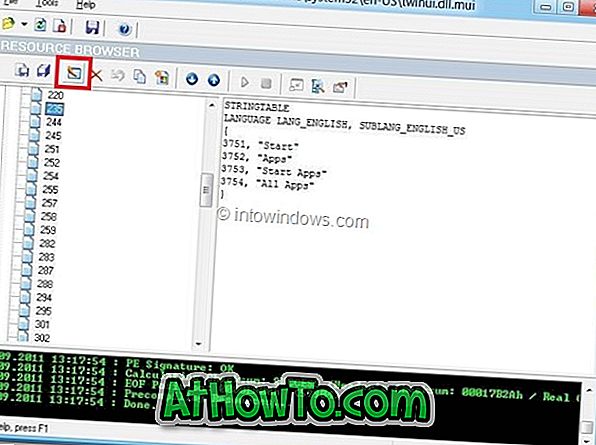
Qui, seleziona il testo " Start " e rinominalo. Fai clic sul pulsante OK per salvarlo.
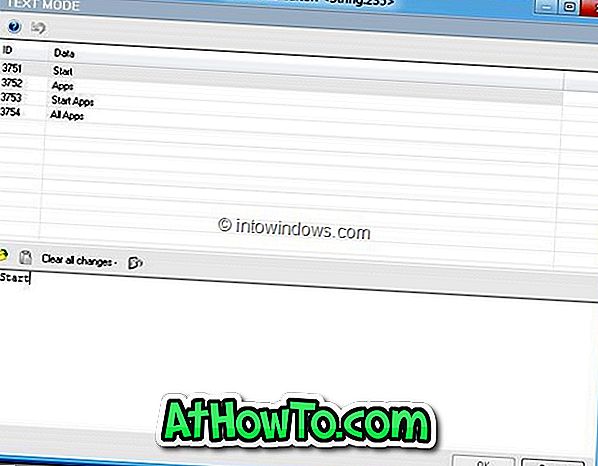
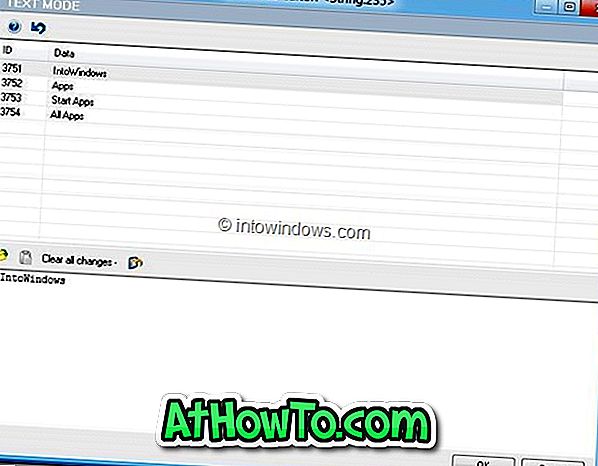
Passaggio 6: Ora, fare clic sul pulsante Salva file come per salvare il file sul desktop. Assicurarsi di denominare il file come twinui.dll.mui e quindi chiudere Resource Tuner prima di procedere al passaggio successivo.
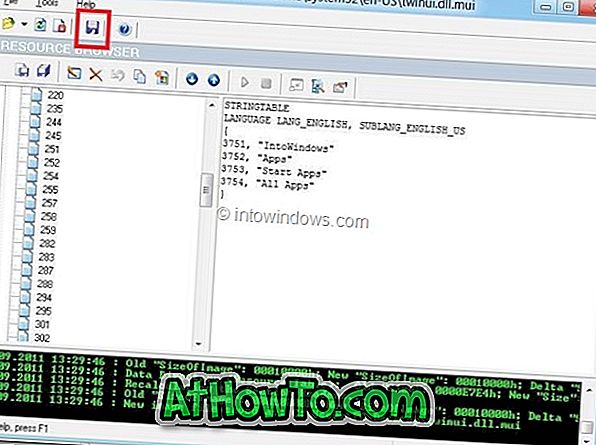
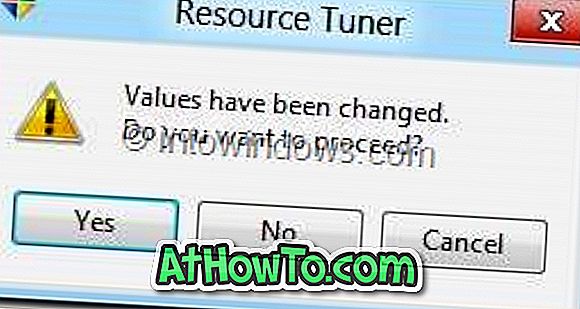

Passaggio 7: aprire C: \ Windows \ System32 \ en-US e rinominare il file twinui.dll.mui originale come twinuibackup.dll.mui e quindi spostare il nuovo twinui.dll.mui salvato sul desktop in C: Cartella \ Windows \ System32 \ en-US. Fai clic su Continua per il prompt di conferma.
Hai fatto! Riavvia il PC per vedere la modifica.














